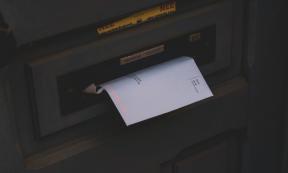Hvordan oppdatere Opera-nettleseren på skrivebord og mobil
Miscellanea / / April 05, 2023
Nettleserfeil, endringer i appstiler eller til og med oppdateringer på nettsteder kan føre til at nettleseren ikke fungerer tilstrekkelig hvis den ikke er oppdatert. Dette kan føre til hyppige nettleserkrasj og forsinkelser. Derfor har regelmessig oppdatering av nettleseren blitt et must. Derfor vil denne artikkelen diskutere mer om hvordan du oppdaterer Opera-nettleseren på skrivebord og mobil.

Bortsett fra å se etter oppdateringer, vil vi også se på hvilken versjon av Opera-nettleseren som er for øyeblikket installert på enhetene dine mens du berører noen feilsøkingstrinn for å oppdatere Opera-nettleseren som vi vil. Så, uten videre, la oss ta en titt på hvordan du oppdaterer Opera-nettleseren på skrivebordet og mobilen.
Merk: Hvis du bruker Chrome eller Firefox, kan du sjekke forklaringene våre på hvordan du oppdaterer Chrome-nettleseren eller Mozilla Firefox.
Hvorfor se etter den installerte nettleserversjonen
Før du ser etter oppdateringer for en nettleser, er det alltid verdt å vite hvilken versjon av nettleseren som er installert på enheten din. Du kan også bruke nettleserens versjonsnummer for å se etter versjonsmerknader og se hvilke funksjoner, endringer, rettelser osv. har blitt gjort tilgjengelig for gjeldende versjon og sammenligne dem med den oppdaterte versjonen. Dette vil også gi deg en bedre ide om hva du kan forvente etter oppdatering av nettleseren.
Sjekk Opera-versjonen installert for Android og iOS
Nedenfor er trinnene for hvordan du sjekker versjonen av Opera-nettleseren som er installert på Android- og iOS-enhetene dine.
Sjekk Opera-versjonen på Android
Trinn 1: Åpne Opera-nettleserappen.
Steg 2: Trykk på kontoikonet nederst til høyre.
Trinn 3: Fra menyalternativene, trykk på Innstillinger.
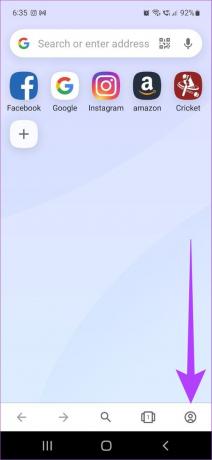

Trinn 4: Rull ned og trykk på Om Opera.

Nå kan du sjekke Opera-nettleserversjonen som er installert på Android-enheten din.
Sjekk Opera-versjonen for iOS
Trinn 1: Åpne Opera-appen på iPhone.
Steg 2: Trykk på menyknappen nederst til høyre.
Trinn 3: Trykk på Innstillinger og bla ned til bunnen.
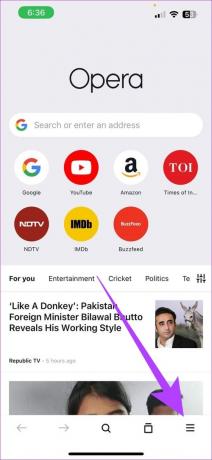
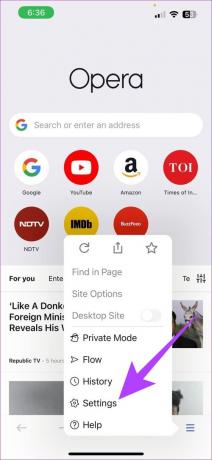
Detaljene for Opera-nettleserversjonen som for øyeblikket er installert på iOS-enheten din, vil nå være synlig.
Slik oppdaterer du Opera-nettleseren på iPhone og Android
Etter å ha sjekket nettleserversjonsdetaljene, kan vi nå fortsette å sjekke om noen nettleseroppdateringer er tilgjengelige for øyeblikket. Følg disse trinnene for å sjekke om oppdateringer er tilgjengelige for Opera-nettleseren på mobilenheten din.
1. Oppdater Opera-nettleseren på iPhone
Trinn 1: Åpne App Store.
Steg 2: Skriv inn i søkefeltet øverst på siden Opera og trykk søk.
Trinn 3: Når appsiden åpnes, trykker du på Oppdater, hvis tilgjengelig.
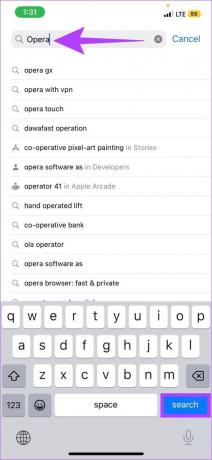
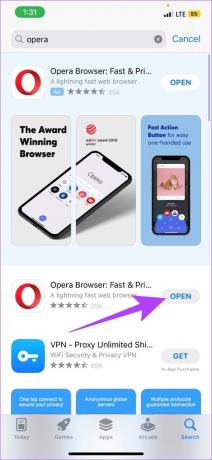
Når den er ferdig installert, lukker du appen. Opera-nettleseren for iOS er nå oppdatert.
2. Oppdater Opera-nettleserappen på Android
Det er to hovedmåter å oppdatere Opera-nettleseren på en Android-enhet, det vil si ved å bruke Google Play Store og uten å bruke Google Play Store-tjenester. Følg trinnene nedenfor for mer informasjon om hvordan du oppdaterer Opera-nettleseren ved å bruke begge.
Trinn 1: Åpne Google Play Butikk.
Steg 2: Skriv inn i søkefeltet øverst på siden Opera og trykk enter.
Trinn 3: Når appsiden åpnes, hvis tilgjengelig, trykker du på Oppdater.
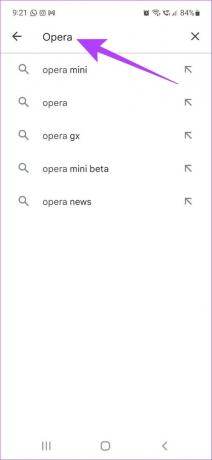

Når oppdateringen er ferdig installert, lukker du appen. Nettleseren er nå oppdatert.
Slik sjekker du nettleserversjon og oppdateringer Opera på Windows og macOS
Du kan også se etter informasjon om nettleserversjon og deretter oppdatere Opera-nettleseren på enhetene dine som kjører Windows og macOS. Slik gjør du det.
Trinn 1: Åpne Opera-nettleseren.
Steg 2: Klikk på menyknappen øverst til venstre.
Merk: På Mac klikker du på Opera-menyen ved siden av Apple-ikonet.
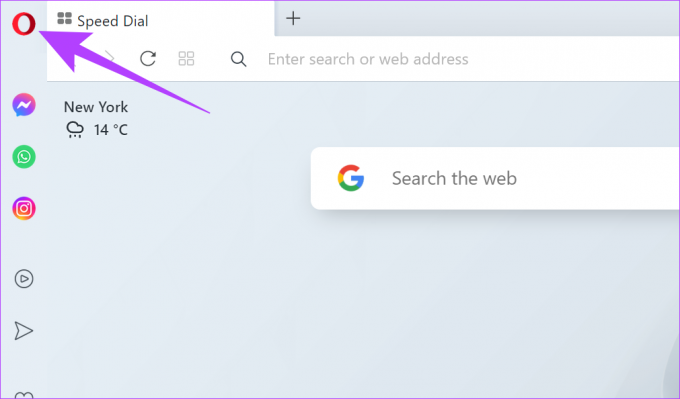
Trinn 3: Klikk på Oppdater og gjenoppretting.
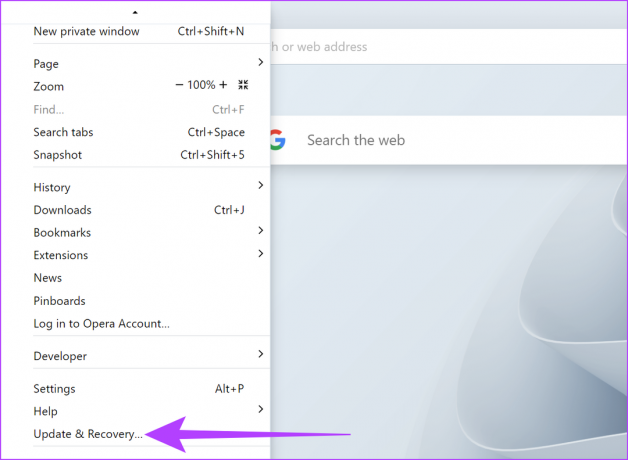
Detaljene for Opera-nettleserens nyeste versjon vil nå være synlige. Her kan brukere også sjekke om en oppdatering for Opera-nettleseren er tilgjengelig eller ikke. Følg trinnene nedenfor for å gjøre det.
Trinn 4: Fra Oppdater-delen klikker du på "Se etter oppdatering".
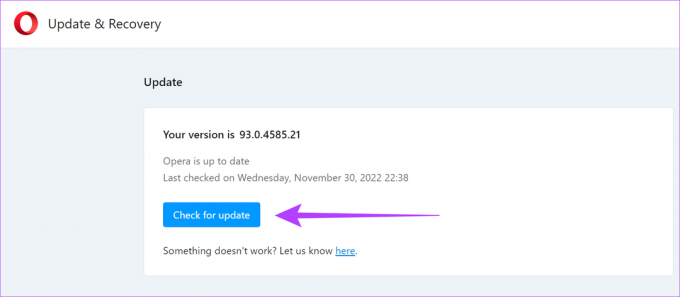
Hvis en oppdatering er tilgjengelig, klikk på Oppdater. Når oppdateringen er ferdig installert, start nettleseren på nytt. Opera-nettleseren er nå oppdatert.
Hva du skal gjøre hvis Opera-nettleseroppdateringen mislykkes
Når en oppdatering mislykkes for en nettleser, er det første trinnet å starte nettleseren på nytt og deretter prøve å installere oppdateringen igjen. Hvis oppdateringen fortsatt ikke installeres, kan du prøve gjenopprettingsalternativet og tilbakestille nettleseren til standardtilstanden og starte på nytt. For mer detaljerte løsninger kan du også henvise til Opera hjelpeveiledninger.
Vanlige spørsmål om Opera-nettleseren
Nei, brukerdata vil ikke bli påvirket ved oppdatering av Opera-nettleseren.
Ja, du kan logge på alle Opera-enhetene dine med samme konto for å synkronisere data på tvers av.
Nei, tilpassede innstillinger vil ikke endres etter installasjon av den nyeste versjonen av Opera-nettleseren.
Forbedre nettlesersikkerheten
De siste endringene i teknologiverdenen inkluderer også en økning i potensielle sikkerhetsrisikoer og nettrusler. Og så, for å holde nettlesingen din trygg, er det viktig å oppdatere Opera-nettleseren på skrivebordet og mobilen. Med dette vil nettleseren din være utstyrt med alle de nyeste funksjonene og rettelsene.
Sist oppdatert 16. januar 2023
Artikkelen ovenfor kan inneholde tilknyttede lenker som hjelper til med å støtte Guiding Tech. Det påvirker imidlertid ikke vår redaksjonelle integritet. Innholdet forblir objektivt og autentisk.